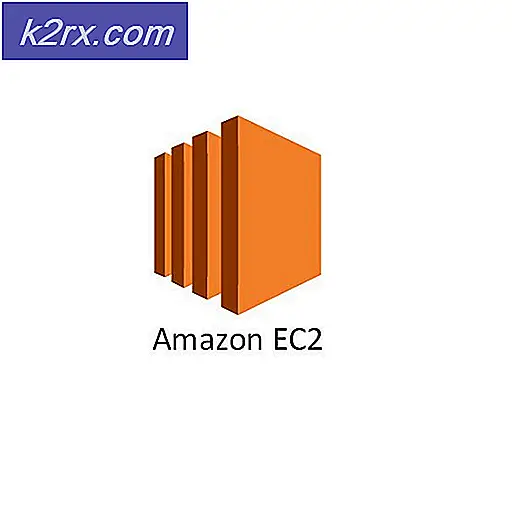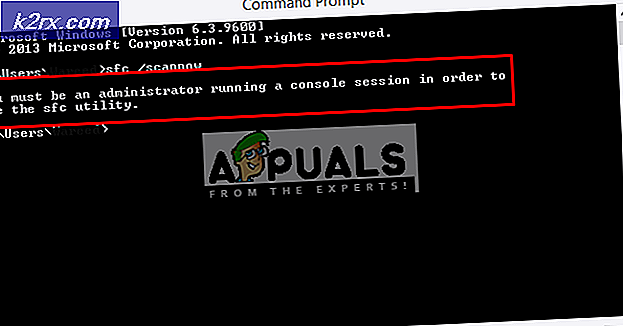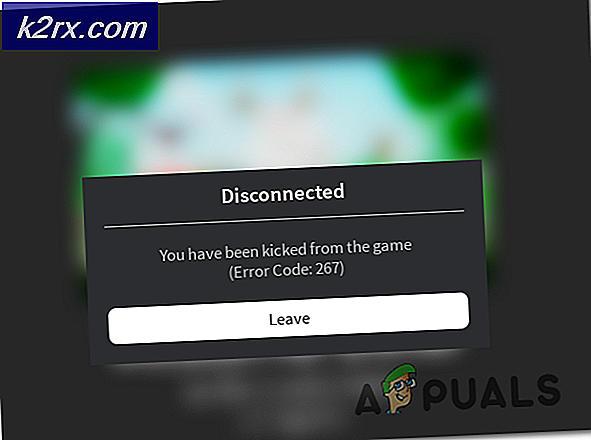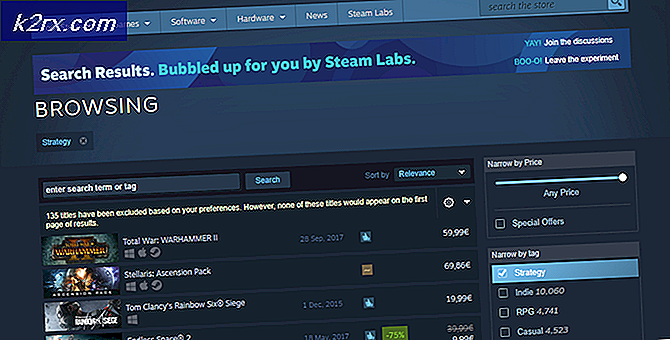Moksha'da Ekran Yönü Nasıl Yeniden Yönlendirilir
Moksha Linux masaüstü ortamı, Enlightenment pencere yöneticisine dayanan teknolojiyi kullanır ve bu, Bodhi Linux tarafından kullanılan birincil masaüstü ortamıdır. Ekran düzenleyicisinin ekranınıza yazdığı yönü gerçekten düzenlemenizi sağlayan Ekran Düzenleme Düzenleyicisi adı verilen bir araç sağlar. Bunu yapmak isteyebileceğiniz iki temel sebep vardır.
Biri, bir dizüstü bilgisayara ya da bir dizüstü bilgisayara yüklediğiniz başka bir mobil cihazla çekilmiş video oynatıyorsanız. Aynı şey bir bulut arayüzünden yüklenen videolar için de geçerlidir. Akıllı telefon videoları genellikle dizüstü bilgisayar ekranlarından farklı bir yönelime sahiptir ve bunu yapmak, diğer insanlara göstermek istediğinizde videoları düzenlemekten daha kolaydır. İkinci nedense, Moksha'yı bir çeşit tablet arabiriminde çalıştırıyor ve dikey yönlendirmeyi istiyorsanız.
Ekran Düzeni Düzenleyicisini Kullanma
Ekran Düzen Düzenleyicisini ayar modülünden başlatın. Ekranınız, çoğu durumda LVDS1'e sahip olmalıdır, ancak birden fazla ekranınız varsa bu durum değişebilir.
Ekran Düzen Düzenleyicisindeki Çıktılar menüsünden, LVDS1 öğesine tıklayın veya dokunun, yönlendirmeye gidin ve ardından yönü seçin.
PRO TIP: Sorun bilgisayarınız veya dizüstü bilgisayar / dizüstü bilgisayar ile yapılmışsa, depoları tarayabilen ve bozuk ve eksik dosyaları değiştirebilen Reimage Plus Yazılımı'nı kullanmayı denemeniz gerekir. Bu, çoğu durumda, sorunun sistem bozulmasından kaynaklandığı yerlerde çalışır. Reimage Plus'ı tıklayarak buraya tıklayarak indirebilirsiniz.Modern bir tablet görünümü için sağa veya sola gitmek isteyebilirsiniz. Bu, ekranı hangi yönde seçtiğiniz yönünde yeniden yönlendirir.
Sadece orijinal menüye dönmek için aynı menüye geri dönün ve varsayılanı seçin. Bazı grafik kartlarında, bunu yapmak için ekranın yanlarına bakmanız gerekebilir. Ters çevrilmiş bir arabirimde fare veya touchpad kullanmak biraz zor olabilir, bu nedenle menüye erişmek için alt tuşa basmak isteyebilirsiniz. Genel olarak ALT ve O tuşlarına aynı anda basıldığında menü açılır ve ardından ok tuşlarının kullanılması ekranınızı doğru yönde geri almanıza yardımcı olur.
PRO TIP: Sorun bilgisayarınız veya dizüstü bilgisayar / dizüstü bilgisayar ile yapılmışsa, depoları tarayabilen ve bozuk ve eksik dosyaları değiştirebilen Reimage Plus Yazılımı'nı kullanmayı denemeniz gerekir. Bu, çoğu durumda, sorunun sistem bozulmasından kaynaklandığı yerlerde çalışır. Reimage Plus'ı tıklayarak buraya tıklayarak indirebilirsiniz.